После того, как заказ оплачен и товары получены клиентом, заказ можно закрыть. Все закрытые заказы можно просмотреть на экране онлайн кассы История заказов. Закрыть заказ может каждый кассир вручную, на своем кассовом терминале.
Однако, теперь YUMA-POS позволяет вам настроить как кассовые, так и кухонные терминалы для автоматического закрытия заказов определенного типа, оплаченных на данном кассовом терминале. Список всех зарегистрированных кассовых и кухонных терминалов во всех ваших магазинах доступен в Бэк-офисе, на странице Настройки > Терминалы.
Примечание: Настройки по автоматическому закрытию заказов не относятся к заказам, оплаченным онлайн. Исключение составляют заказы, продаваемые через торговые устройства (вендинговые автоматы). Подробную информацию смотрите в разделе Как создать типовые сценарии автоматического закрытия заказов.
Как найти нужный кассовый или кухонный терминал
Чтобы найти терминал
- На левой навигационной панели управляющей консоли Бэк-офиса нажмите на Настройки, а затем выберите Терминалы.
Откроется экран со всеми зарегистрированными кассовыми и кухонными терминалами, похожий на следующий скриншот:
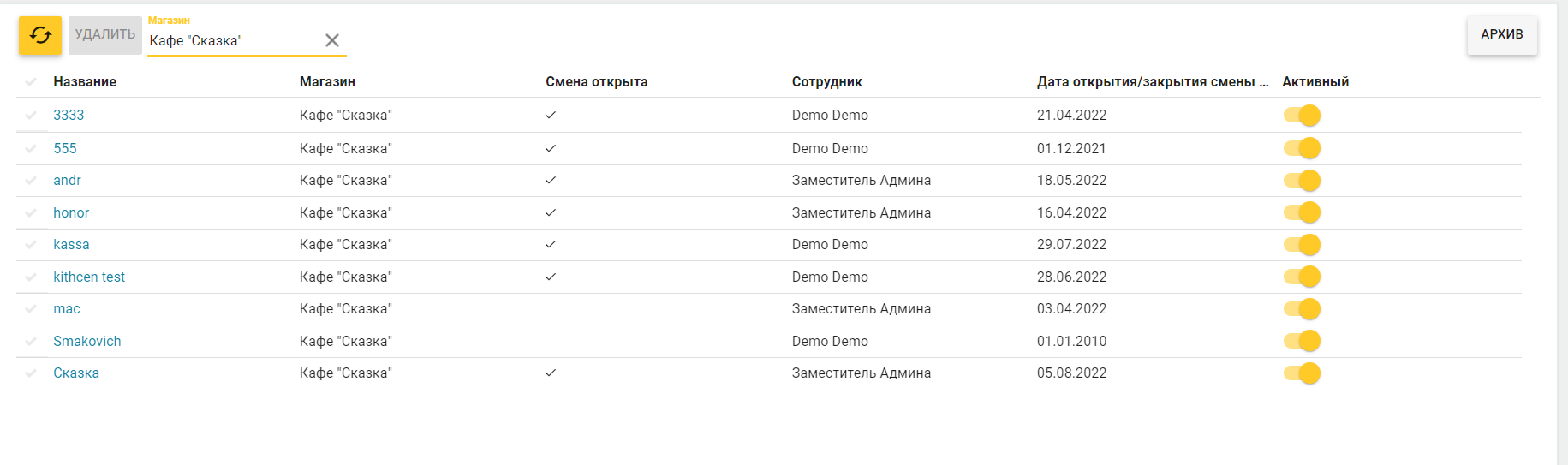
- В поле Магазин выберите магазин из списка зарегистрированных магазинов, к которому относится терминал.
- Найдите нужный терминал по его названию в колонке Название (список терминалов выдается в алфавитном порядке).
- Щелкните мышью по названию терминала, чтобы открыть страницу с его настройками.
Настроить кассовый терминал
Страница настроек кассового терминала похожа на следующий экран:
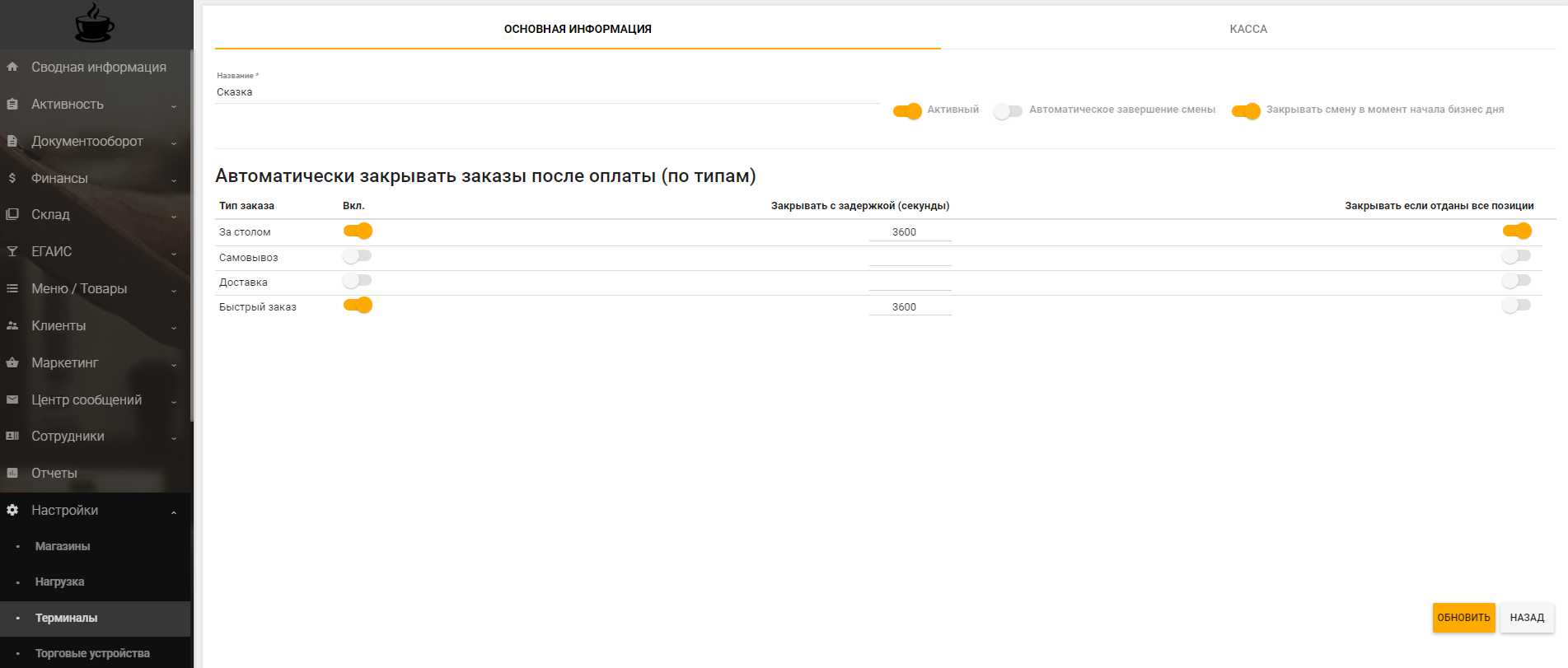
Настроить кухонный терминал
Страница настроек кухонного терминала похожа на следующий экран:
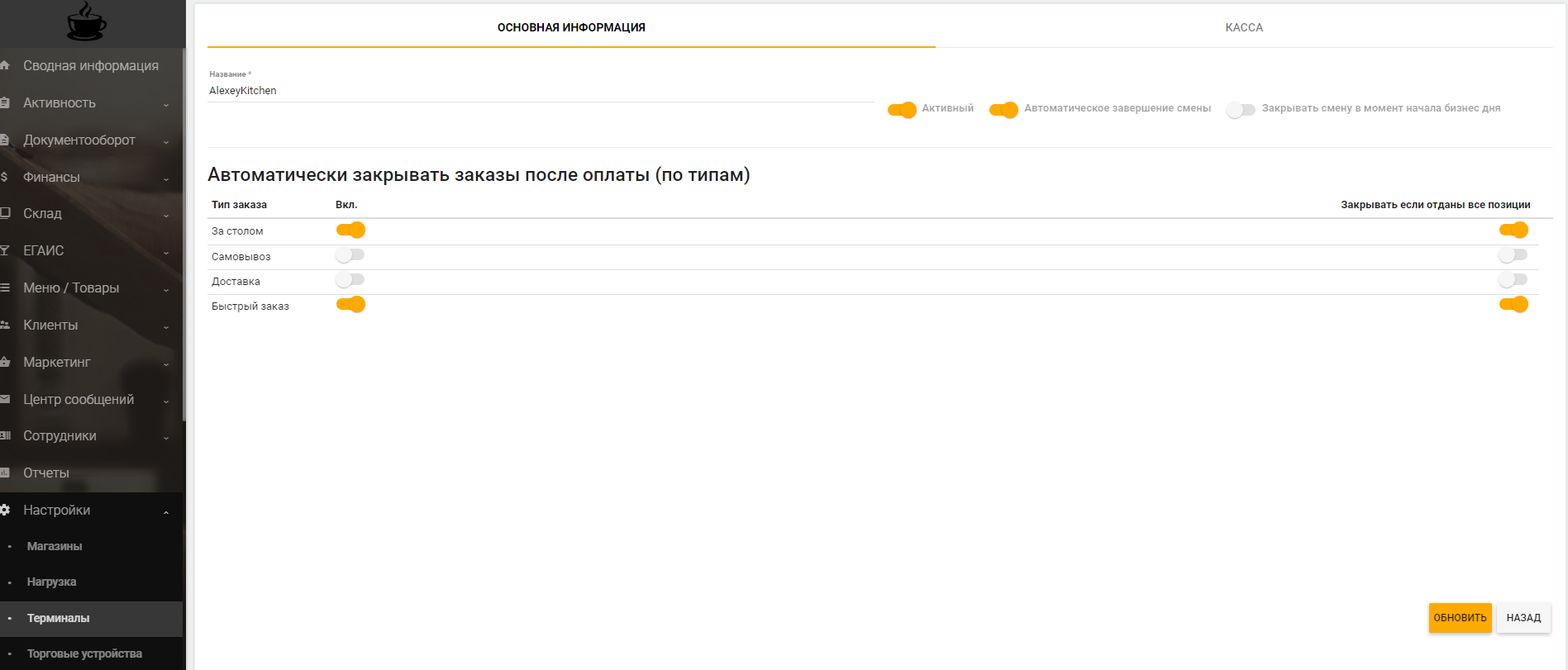
Основные настройки
Имеются следующие основные настройки:
- Название (обязательно): определяет название терминала.
- Активный: включить этот переключатель, чтобы терминал можно было использовать.
Если этот переключатель отключен, терминал не может быть использован для оплаты заказов или их обработки на кухне. - Автоматическое завершение смены: если настройка включена, смена на кассе (или кухонном терминале) автоматически закроется через сутки после ее начала.
- Закрывать смену в момент начала бизнес дня: если настройка включена, смена будет автоматически закрываться в момент начала бизнес дня, установленного для магазина, к которому относится данный терминал.
Правила закрытия заказов
Чтобы настроить правила закрытия заказа
- Выполните необходимые настройки под Автоматически закрывать заказы после оплаты (по типам) и затем нажмите на Обновить:
- Включите переключатель в колонке Вкл. напротив типа заказов, которые хотите автоматически закрыть.
Если переключатель выключен, то заказы данного типа не будут автоматически закрываться. - При необходимости, установите время задержки закрытия заказа в колонке Закрывать с задержкой (секунды).
Например, для задержки в 1 ч, задайте 3600 с.
Примечание: Данная настройка имеется только для кассовых терминалов. На кухонных терминалов такой настройки нет.
- Если включена настройка Закрывать, если отданы все позиции, то автоматически будут закрываться заказы, оплаченные на данном терминале, при условии, что все позиции заказа переведены в состояние Готово, или оплаченный заказ автоматически закроется через время, указанное в настройке Закрывать с задержкой (секунды), даже если не все позиции переведены в состояние Готово.
- Включите переключатель в колонке Вкл. напротив типа заказов, которые хотите автоматически закрыть.
Сценарии настроек автоматического закрытия заказов
Примеры сценариев для автоматического закрытия заказов, адаптированные для разных типов бизнеса, описаны в разделе Как создать типовые сценарии автоматического закрытия заказов
